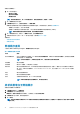Users Guide
Table Of Contents
- Dell Command | Configure 4.3 版使用者指南
- Dell Command | Configure 4.3 簡介
- Dell Command | Configure 4.3 的 Windows SMM 安全性風險降低表格 (WSMT) 相容性
- 使用 Dell Command | Configure 4.3 圖形使用者介面
- Dell Command | Configure 4.3 中的故障診斷案例
- 第三方授權

開機順序類型
開機順序類型會顯示已載入組態的類型。兩種開機順序類型為舊版和 UEFI。如果主機系統檔案已載入,則會顯示目前使用中的開機
順序類型。如果儲存的檔案已載入,則會顯示儲存在檔案中的開機順序類型。
常見的開機順序類型案例如下:
• 如果未在檔案中指定開機順序類型,而且如果系統上有任何 UEFI 裝置,那麼系統會將開機順序類型顯示為 UEFI。
• 如果未在檔案中指定開機順序類型,而且如果系統上有任何舊版裝置 (HDD 不算),那麼系統會將開機順序類型顯示為舊版。
• 如果未指定開機順序類型,且載入的組態檔案只有 HDD 項目,那麼系統會提示使用者選取開機順序類型。
• 如果未指定舊版系統的開機順序類型,且如果同時有 UEFI 和舊版裝置,那麼系統會顯示警告訊息,視裝置出現的順序移除舊版
或 UEFI 裝置。
設定主要電池組態選項
您可以從電源與效能管理類別,用主要電池組態選項設定主要電池充電模式。
若要設定主要電池充電選項:
1. 按一下所需的選項:
• 建立多平台套件
• 建立本機系統套件
• 開啟儲存套件
註: 若要開啟儲存套件,按一下開啟儲存套件、瀏覽至檔案位置,然後按一下開啟。
2. 按一下編輯或連按兩下選項。
3. 在主要電池組態選項列中,在待設定值欄按一下檢視/變更。
主要電池畫面隨即顯示。
4. 在主要電池畫面,選取電池充電模式。
• 標準充電 — 長時間為電池充電。
• 快速充電 — 用快速充電演算法 (Dell 的快速充電技術) 為電池充電。
• 使用交流電 — 插上插頭時為電池充電。
• 自動充電 — 根據電池使用情況的定期評估為電池充電,提供最佳的平衡容量。
• 自訂充電 — 根據使用者設定開始與停止電池充電。
註: 如果已選取自訂充電,那麼請指定開始充電 (50 – 95 %) 與停止充電 (55 – 100 %) 值。
5. 按一下確定。
6. 若要套用修改內容,以 .ini 或 .exe 格式匯出組態。請參閱匯出 BIOS 組態。
設定進階電池充電組態選項
您可以從電源與效能管理類別,用 advbatterychargecfg 選項設定進階電池充電模式。在非工作期間,進階電池充電模式會使用標
準充電演算法和其他方式,使電池效能狀況提升到最高。工作期間會使用 ExpressCharge,加速電池充電速度。您可以設定電池必須
在哪幾天及哪幾個工作期間充電。若要啟用進階電池充電,請提供充電的天數、開始時間和持續時間 (最佳用量期間)。
若要設定進階電池充電選項:
1. 按一下所需的選項:
• 建立多平台套件
• 建立本機系統套件
• 開啟儲存套件
註: 若要開啟儲存套件,按一下開啟儲存套件、瀏覽至檔案位置,然後按一下開啟。
2. 按一下編輯或連按兩下選項。
3. 在進階電池充電組態選項列中,在待設定值欄按一下檢視/變更。
進階電池設定畫面隨即顯示。
4. 啟用進階電池充電。
註: 如果已在 BIOS 設定畫面啟用進階電池充電模式,預設將已選取啟用進階電池充電。
使用 Dell Command | Configure 4.3 圖形使用者介面 13